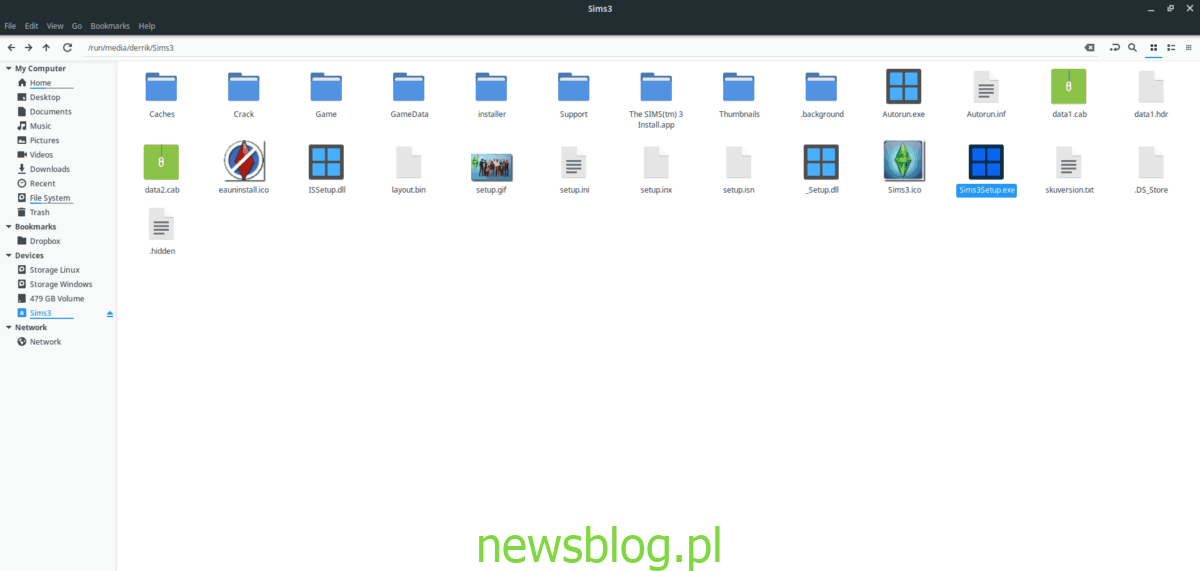The Sims 3 to trzecia pozycja w grze komputerowej Electronic Art na PC. W grze zadaniem gracza jest zarządzanie wirtualnym domem, wypełnionym różnymi stworzonymi przez niego członkami domu. Gra ukazała się w listopadzie 2006 roku i jest jedną z najlepszych gier z tej serii. Oto jak grać w The Sims 3 w systemie Linux!
Spis treści:
Metoda 1: Sprzedaż detaliczna bez Steam
The Sims 3 został wydany, gdy gry na PC były nadal sprzedawane w pudełkach w sklepach stacjonarnych. Jeśli więc posiadasz fizyczną kopię tej gry, z przyjemnością dowiesz się, że można ją zainstalować i uruchomić w systemie Linux.
Uwaga: detaliczna kopia Sims 3 działa całkiem dobrze z Wine. Mogą jednak wystąpić problemy z uzyskaniem dysku DVD w celu uruchomienia gry. Jeśli tak się stanie, musisz zainstalować poprawkę No-DVD, aby gra działała poprawnie. Sprawdź oficjalny post WineHQ na Sims 3 Aby uzyskać więcej pomocy na temat uruchamiania DVD.
Instalacja Sims 3 w systemie Linux za pośrednictwem fizycznej wersji detalicznej gry rozpoczyna się od uzyskania najnowszej wersji Wine działającej w twoim systemie. Aby uzyskać najnowszą wersję Wine, otwórz okno terminala, wyszukaj „wino” i zainstaluj je tak, jak zwykle instalujesz oprogramowanie na komputerze. Możesz też skorzystać z naszego przewodnika tutaj, aby dowiedzieć się, jak to skonfigurować.
Po uruchomieniu Wine na komputerze z systemem Linux czas rozpocząć instalację detalicznej wersji Sims 3. Postępuj zgodnie z instrukcjami krok po kroku, aby wszystko działało poprawnie.
Krok 1: Otwórz napęd DVD na komputerze z systemem Linux i umieść kopię Sims 3 wewnątrz napędu. Następnie naciśnij przycisk „zamknij”, aby napęd DVD odczytał dysk.
Krok 2: Pozwól, aby komputer z systemem Linux przetworzył płytę DVD z grą Sims 3 i załadował ją. Po zakończeniu ładowania otwórz menedżera plików systemu Linux i poszukaj napędu DVD po lewej stronie. Kliknij go, aby uzyskać dostęp do zawartości płyty DVD z grą Sims 3.
Krok 3: W menedżerze plików zlokalizuj plik „Sims3Setup.exe” i kliknij go prawym przyciskiem myszy. Znajdź „otwórz za pomocą” wybierz go i kliknij „Wine Windows Program Loader”, aby uruchomić plik EXE.
Uwaga: nie możesz znaleźć Sims3Setup.exe? Może być konieczne włączenie ukrytych plików w menedżerze plików.
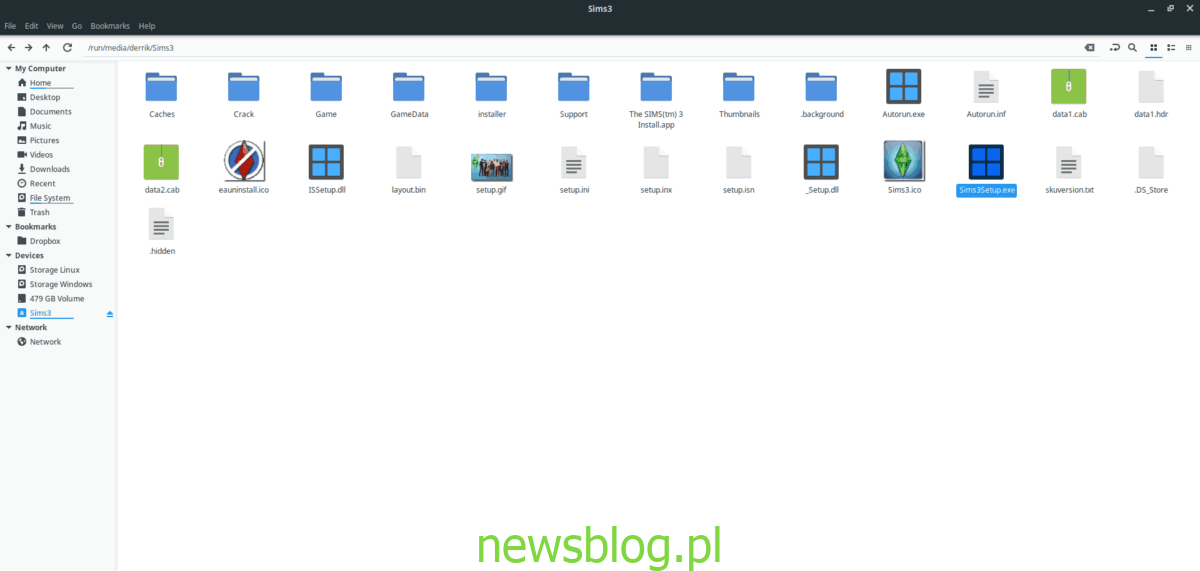
Krok 4: Postępuj zgodnie z instalatorem Windows i zainstaluj Sims 3 na komputerze z systemem Linux, tak jak na komputerze z systemem Windows. Po zakończeniu instalacji zamknij instalatora.
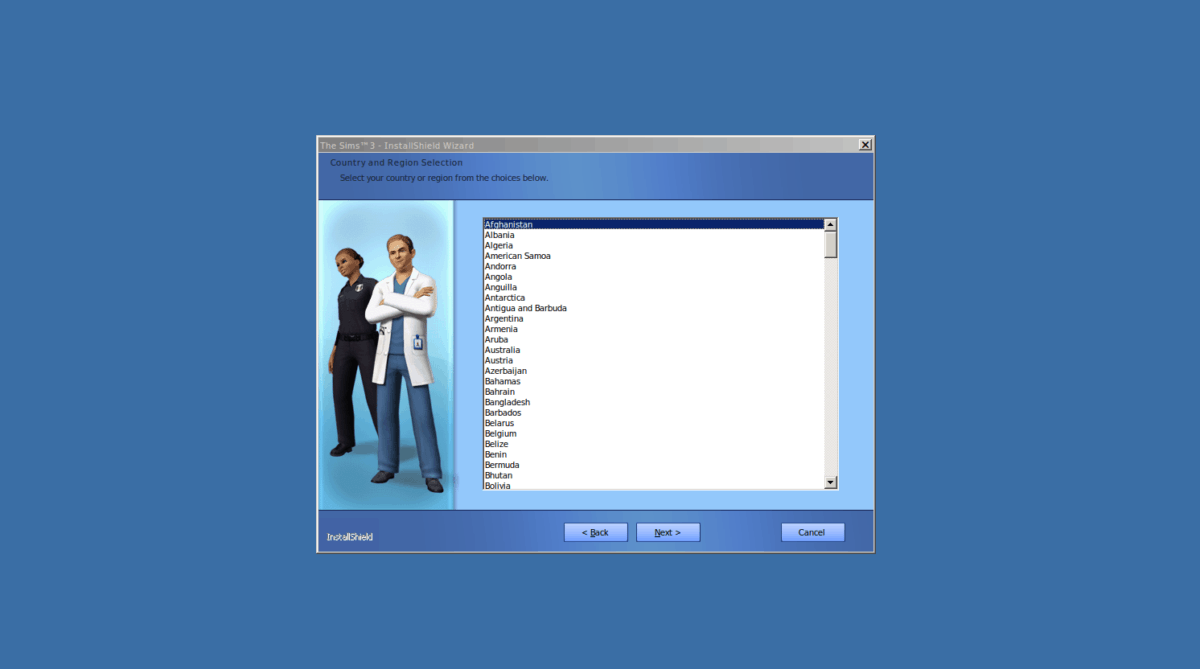
Po zakończeniu instalacji otwórz menu aplikacji, znajdź „Sims 3” i uruchom go, aby cieszyć się grą!

Metoda 2: Steam / Proton
Praca Valve z SteamPlay i Proton jest cudem, ponieważ sprawia, że większość gier Windows działa bezbłędnie na platformie Linux. The Sims 3 nie jest niczym innym, ponieważ gra ma wysoką ocenę na ProtonDB i jest bardzo łatwa do uruchomienia.
Steam już od jakiegoś czasu jest dostępny do kupienia Sims 3, a jeśli nie możesz wyśledzić detalicznej kopii gry lub nie posiadasz napędu DVD, aby zainstalować detaliczną kopię, jest to jedyny sposób, aby cieszyć się Sims 3 w systemie operacyjnym Linux.
Aby rozpocząć proces instalacji, upewnij się, że na komputerze jest zainstalowana najnowsza wersja Steam dla systemu Linux. Jeśli nie masz pewności, jak zainstalować Steam, udaj się na Pkgs.orgi kliknij „Steam” dla systemu operacyjnego Linux, którego używasz do zainstalowania aplikacji.
Po zainstalowaniu najnowszej wersji Steam dla systemu Linux postępuj zgodnie z instrukcjami krok po kroku, aby uruchomić The Sims 3.
Krok 1: Sims 3 to gra wideo dla systemu Windows, dlatego musisz włączyć funkcję SteamPlay. Aby to zrobić, postępuj zgodnie z naszym przewodnikiem, jak skonfigurować SteamPlay. Pamiętaj, aby włączyć to dla wszystkich tytułów!
Krok 2: Uruchom Steam na komputerze z systemem Linux i zaloguj się na swoje konto. Po zalogowaniu znajdź „Sklep” w głównym interfejsie użytkownika i kliknij go, aby przejść do witryny Steam Storefront.
Krok 3: W witrynie Steam Storefront znajdź pole wyszukiwania i kliknij je. Następnie wpisz „The Sims 3” i naciśnij Wchodzić uruchomić wyszukiwanie gry w Steam.
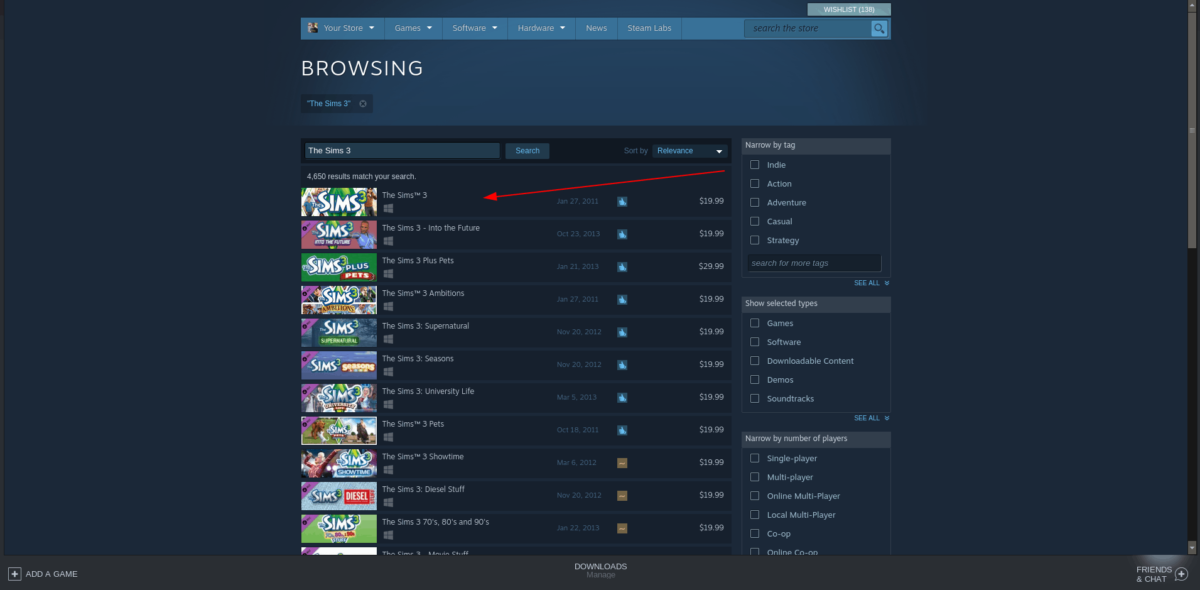
Krok 4: Kliknij „The Sims 3” w wynikach wyszukiwania, aby przejść do strony sklepu. Następnie znajdź przycisk „Dodaj do koszyka” i kup go, aby dodać go do swojej biblioteki. Obecnie gra kosztuje 19,99 USD.
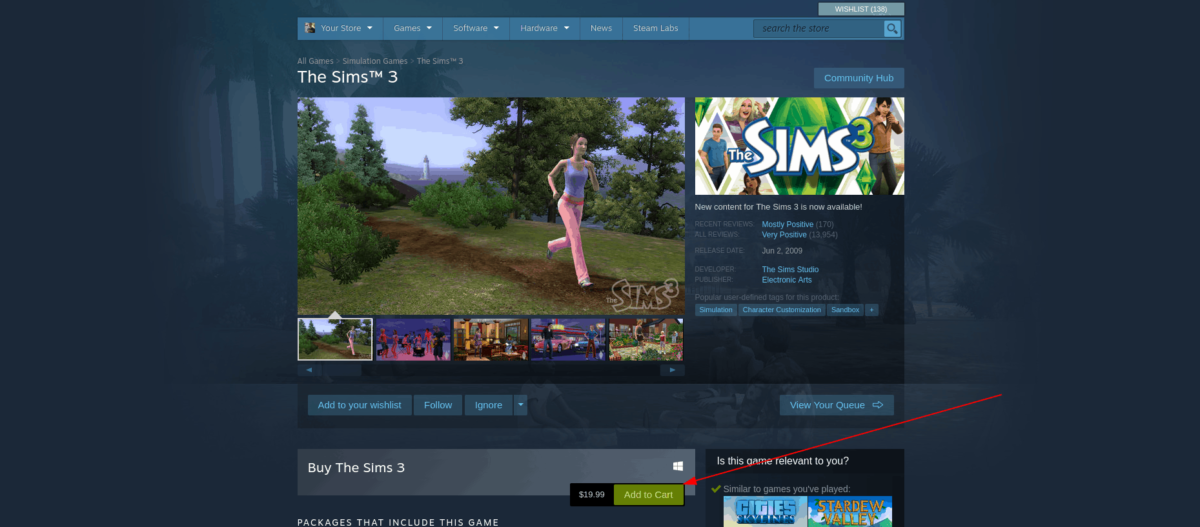
Krok 5: Po zakupie The Sims 3 na Steam, kliknij „Biblioteka”, aby wrócić do biblioteki gier. Poszukaj „The Sims 3” na liście gier i wybierz go myszką.
Wybierz niebieski przycisk „Zainstaluj”, aby pobrać i zainstalować The Sims 3 w systemie Linux. Po zakończeniu instalacji kliknij „Graj”, aby cieszyć się grą!

Rozwiązywanie problemów
The Sims 3 powinien działać poprawnie przez Proton i SteamPlay w systemie Linux. To powiedziawszy, jeśli napotkasz jakieś problemy, koniecznie zapoznaj się z grą Strona ProtonDB.